Как исправить ошибку с синим экраном смерти и кодом 0x00000005: INVALID_PROCESS_ATTACH_ATTEMPT?
Некоторые пользователи начали жаловаться на появление BSOD-ошибки 0x00000005: INVALID_PROCESS_ATTACH_ATTEMPT. Нам известно, что синий экран появляется у пользователей Windows 8.1, но есть основание полагать, о наличии склонности к ошибке в других ОС. В комментариях к ошибке сообщается, что системный процесс не может присоединиться к другому существующему процессу. После появления ошибки требуется обновление системы, хотя это не всегда помогает. Порой во время обновления зависает система. Приходится принудительно перезагружать компьютер. Затем Виндовс появляется с заводскими настройками. Если раньше были установлены приложения, игры или любая другая информация, всё это пропадает.
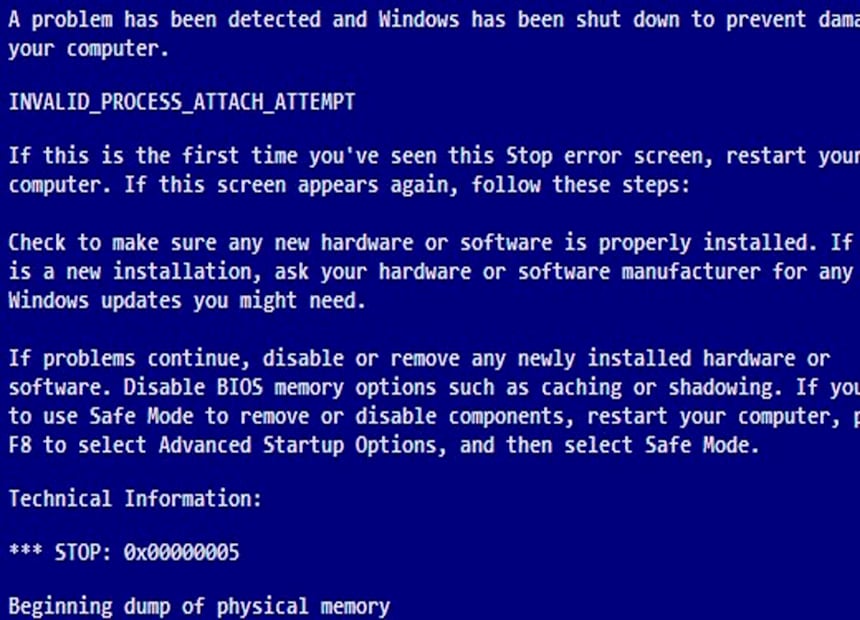
После первого появления синего экрана многие пользователи просто восстанавливают данные и продолжают пользоваться системой. Так поступать не стоит, очень вероятно, что ошибка повторится снова, а постоянная переустановка приложений занимает очень много времени. Лучший выход в ситуации – устранить причину неисправности.
Способ №1: деинсталляция драйвера Synaptics Touchpad
Данный драйвер отвечает за обработку сигналов с тачпада. Он позволяет использовать жесты для управления курсором мыши и выполнения простых задач. В большей части случаев данный драйвер выступает причиной BSOD-ошибки, поэтому его нужно удалить.
Как удалить драйвер:
- нажимаем ПКМ по «Мой компьютер» и выбираем «Свойства»;
- переходим в «Диспетчер устройств»;
- открываем список «Мыши и иные указывающие устройства»;
- находим тачпад и дважды кликаем на него;
- идём на вкладку «Драйвер» и жмём на кнопку «Удалить»;
- переходим в раздел «Панели управления» под названием «Программы и компоненты»;
- ищем программу «Synaptics Touchpad», выделяем её и нажимаем на кнопку «Удалить».
После удаления программного обеспечения, тачпад продолжит работать, многие пользователи даже не заметят существенной разницы. Отличия всё же есть: тачпад перестанет поддерживать управление жестами и одновременное нажатие клавиш клавиатуры с кнопками тачпада.
https://www.youtube.com/watch?v=tVVLCpd5TNk
Чтобы не потерять перечисленные функции, рекомендуем скачать драйвер с официального сайта компании производителя Synaptics. Ещё драйвер часто доступен на сайте разработчика ноутбука. Если даже оригинальное, новое ПО не работает, придётся отказаться от его применения. Вовсе не обязательно использовать оригинальные драйвера на тачпад, можем загрузить программное обеспечения от сторонних разработчиков, к примеру, Precision Touchpad, ELAN.
Способ №2: обновление/откат Windows
Об ошибке 0x00000005: INVALID_PROCESS_ATTACH_ATTEMPT уже известно разработчикам корпорации Microsoft. Есть надежда, что скоро появится фикс проблемы (может уже вышел к моменту прочтения). Обычная процедура обновления часто способна помочь устранить синий экран смерти.
Как обновить Windows:
- открываем панель Пуск и вводим название нужного инструмента «Центр обновления Windows», жмём на одноимённую строку в поиске;
- нажимаем на кнопку «Проверить сейчас»;
- если поиск оказался удачным, подтверждаем намерение загрузить и установить обновление.
Части пользователей может помочь обратное действие – откат системы. Если разработчиками были допущены ошибки в последнем обновлении, единственный выход — возврат к прошлой стабильной версии системы.
Как откатить Windows:
- переходим в «Панель управления» и открываем раздел «Восстановление»;
- жмём на кнопку «Запуск восстановления системы»;
- подбираем точку, которая лучше всего подходит для восстановления;
- запускаем процедуру отката, следуя мастеру восстановления.
Важно! Для отката в Windows 10 может понадобиться дистрибутив системы.
Способ №3: сканирование системы антивирусом
Вирусы нередко повреждают систему, нарушая стабильность её работы. Современный вредоносный код способен проникнуть практически в любой раздел ОС. Чтобы вернуть нормальную работу Windows, стоит запустить полное сканирование системы антивирусом. Подойдёт любое антивирусное ПО, главное – наличие актуальных сигнатур баз данных и регулярное обновление антивируса.
После сканирования системы имеет смысл запустить восстановление системы (в командную строку вводим sfc /scannow). Если имели место повреждения системных файлов, сейчас система автоматически восстановит проблемные элементы.
На сегодняшний день выше перечислены все известные решения BSOD-ошибки 0x00000005. Они с высокой долей вероятности помогут предотвратить дальнейшее появление синих экранов. Если вам не повезло исправить ошибку, придётся немного подождать до выпуска следующего обновления Windows.